
atom电脑装安卓系统,探索跨界融合新体验
时间:2025-04-06 来源:网络 人气:
亲爱的电脑迷们,你是否曾想过,在你的Atom电脑上也能体验到安卓系统的魅力呢?没错,今天我就要带你一起探索如何在Atom电脑上安装安卓系统,让你的小电脑瞬间变身成为多才多艺的“双面神”!准备好了吗?让我们一起来开启这段奇妙的旅程吧!
一、准备工作:装备齐全,信心满满

在开始之前,我们需要准备以下几样宝贝:
1. 安卓系统映像:你可以从网上下载Android-x86或Bliss OS等安卓系统镜像文件。
2. 制作工具:一款名为UltraISO的软件,用于将系统映像写入U盘。
3. U盘:至少4GB容量的U盘,用于制作启动盘。
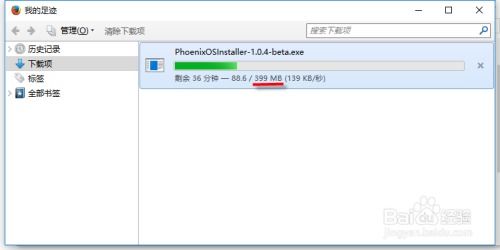
准备好这些,你的电脑装安卓系统之旅就成功了一半啦!
二、制作启动U盘:打造你的安卓“钥匙”

1. 下载并安装UltraISO:打开UltraISO,点击“文件”菜单,选择“打开”,找到你下载的安卓系统映像文件。
2. 写入映像:点击“启动”菜单,选择“写入硬盘映像”,将映像文件写入U盘。
3. 完成:等待写入完成,你的启动U盘就制作好了!
三、启动电脑,安装安卓系统
1. 重启电脑:将制作好的启动U盘插入电脑,重启电脑。
2. 选择启动U盘:在启动过程中,按下F12(或根据你的电脑型号不同,可能是F2、F10等)进入启动菜单,选择U盘作为启动设备。
3. 安装系统:进入安卓系统安装界面后,选择“Installation Phoenix OS to Harddisk”,然后按照提示进行操作。
四、分区与安装
1. 创建分区:在分区工具界面,选择“New”创建一个主分区,将整个硬盘作为分区使用。
2. 设置活动分区:将创建的分区设置为活动分区,这样系统才能启动。
3. 写入硬盘:点击“Write”将分区信息写入硬盘,然后点击“Quit”退出分区工具。
4. 安装系统:选择新创建的分区,点击“Install”开始安装安卓系统。
五、安装完成,享受安卓世界
1. 重启电脑:安装完成后,重启电脑,选择安卓系统作为启动项。
2. 个性化设置:进入安卓系统后,你可以根据自己的喜好进行个性化设置,安装各种应用,享受安卓世界的乐趣。
六、注意事项
1. 硬件要求:Atom电脑的硬件配置相对较低,安装安卓系统后可能会出现卡顿现象,建议在安装前了解你的电脑硬件配置是否满足要求。
2. 数据备份:在安装安卓系统之前,请确保备份你的重要数据,以免在安装过程中丢失。
3. 兼容性问题:由于Atom电脑的硬件配置较低,部分安卓应用可能无法正常运行,请提前了解应用的兼容性。
怎么样,是不是觉得在Atom电脑上安装安卓系统其实并没有那么难呢?快来试试吧,让你的小电脑也能大放异彩!祝你在安卓世界里玩得开心!
相关推荐
教程资讯
教程资讯排行













